Čištění tiskové hlavy
V následujícím postupu jsou uvedeny kroky pro běžné vyčištění tiskové hlavy. Vyčištění tiskové hlavy proveďte tehdy, jestliže se některá z barev tiskne slabě, popř. se netiskne vůbec. Při čištění tiskové hlavy dochází ke spotřebě inkoustu.
Jestliže je tisková kazeta prázdná, vyměňte ji a čištění hlavy neprovádějte. Po výměně tiskové kazety se vyčištění tiskové hlavy provede automaticky.
Posuňte přepínač výběru obálek
 směrem kupředu.
směrem kupředu.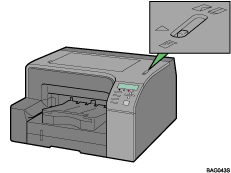
Stiskněte tlačítko [Menu].
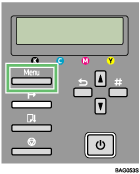
Stisknutím tlačítka [
 ] nebo [
] nebo [ ] zobrazte volbu [Maintenance] (Údržba) a poté stiskněte tlačítko [#Enter].
] zobrazte volbu [Maintenance] (Údržba) a poté stiskněte tlačítko [#Enter].Menu:
MaintenanceStisknutím tlačítka [
 ] nebo [
] nebo [ ] zobrazte volbu [Head-cleaning] (Čištění hlavy) a poté stiskněte tlačítko [#Enter].
] zobrazte volbu [Head-cleaning] (Čištění hlavy) a poté stiskněte tlačítko [#Enter].Maintenance:
Head-cleaningStisknutím tlačítka [
 ] nebo [
] nebo [ ] vyberte barvu a poté stiskněte tlačítko [#Enter].
] vyberte barvu a poté stiskněte tlačítko [#Enter].Head-cleaning:
All Heads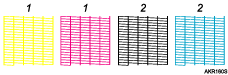
1. Hlava 1 (žlutá/purpurová)
2. Hlava 2 (černá/azurová)
Stiskněte tlačítko [#Enter].
Press # to
clean headsSpustí se čištění tiskové hlavy.
Maintenance
in process...Stiskněte tlačítko [On Line].
Objeví se úvodní displej.
![]()
Pro vyčištění azurové, purpurové, žluté a černé tiskové hlavy přidržte na tři sekundy tlačítko [Podat stránku / Čištění tiskové hlavy]. Tiskárna přitom musí být ve stavu online.

